win10玩游戏闪退怎么办 win10兼容性优化教程
win10系统从推出到现在已经有很长的一段时间了,也是现在微软最为流行的一款系统,可是同样的也有很多小伙伴在使用win10系统的时候遇见过各种各样的问题,其中作为恼火的应该就是在玩游戏的时候突然闪退了吧,反正小编对于这种情况简直就是深恶痛绝,所以今天小编就为大家带来了win10系统玩游戏闪退的解决方法,希望对大家有所帮助。
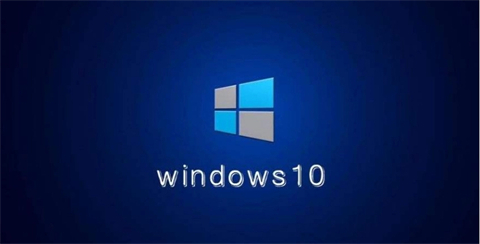
方法一:
1.首先我们在左下角的任务搜索栏中输入指令“windows功能”,然后打开启用或关闭windows功能选项;
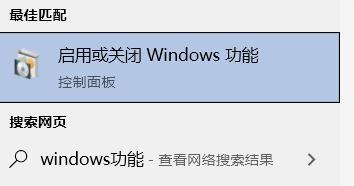
2.然后在弹出窗口中点击下拉选项,在其中找到“旧组件”;
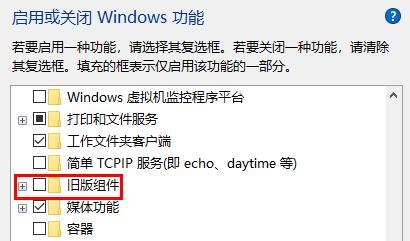
3.接着我们展开旧版组件后勾选directplay即可,并退出保存就可以啦。
方法二:
1.首先我们按下快捷键“win+r”打开运行对话框,接着输入指令:gpedit.msc;
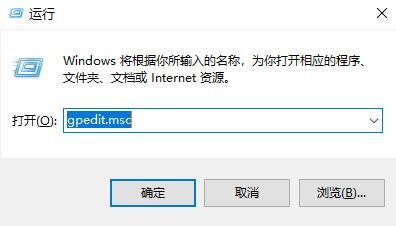
2.接着依次开启“计算机配置—>管理模板—> Windows组件”;
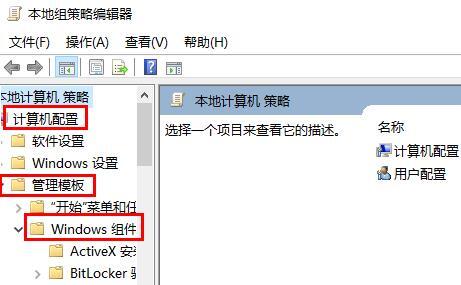
3.进入后该界面之后,单击“应用程序兼容性”在右侧选择“关闭应用程序兼容性引擎”;
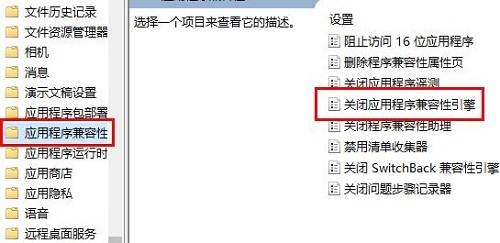
4.再右击该选项,单击选择“编辑”选项;
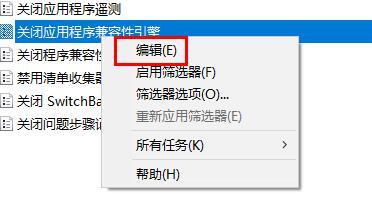
5.最后在编辑菜单中点击“已启用”确定保存就可以啦。
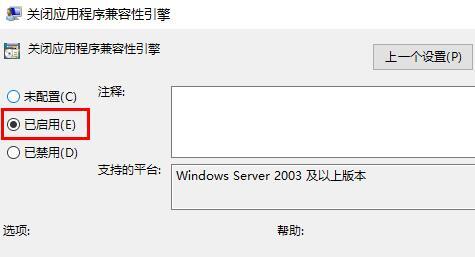
以上就是win10系统玩游戏闪退的解决方法,希望对大家有所帮助。
我告诉你msdn版权声明:以上内容作者已申请原创保护,未经允许不得转载,侵权必究!授权事宜、对本内容有异议或投诉,敬请联系网站管理员,我们将尽快回复您,谢谢合作!










